win10怎么设置浏览器兼容性 如何在win10系统中设置浏览器的兼容性模式
发布时间:2023-09-12 15:20:27 浏览数:
win10怎么设置浏览器兼容性,如今互联网已经成为人们生活中不可或缺的一部分,而浏览器作为访问网络的工具,也显得尤为重要,在使用Windows 10操作系统时,我们可能会遇到一些网页无法正常显示或功能无法运行的问题,这往往是由于浏览器兼容性不足所导致的。为了解决这一问题,我们可以通过设置浏览器的兼容性模式来提升浏览器的兼容性,以确保网页能够正常加载和运行。接下来我们将详细介绍在Windows 10系统中如何设置浏览器的兼容性模式。
具体步骤:
1. 打开电脑,进入桌面,右下角搜索ie,进入首页后,选择右上角“...”图标,打开。
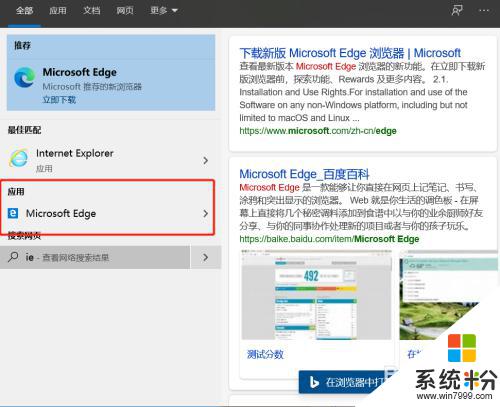
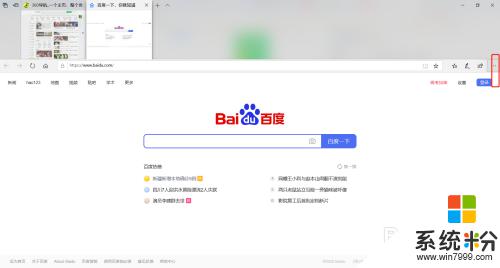
2. 在弹出的菜单中,点击下方的“使用Internet explorer打开”选项。
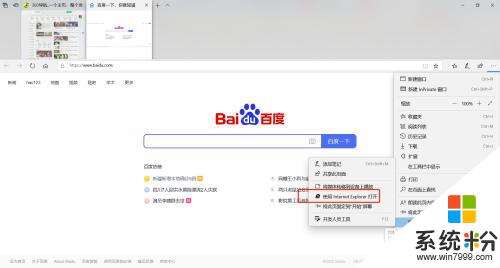
3. 如图,选择页面右上角的齿轮图标,进入工具页面。
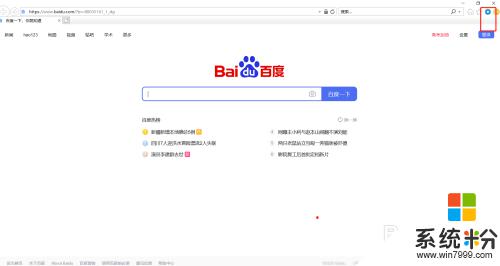
4. 最后点击“兼容性视图设置”即可设置兼容模式。
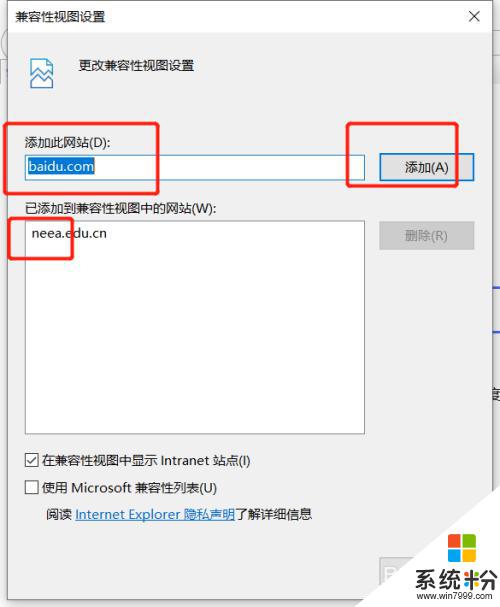
以上就是如何在Win10中设置浏览器兼容性的全部内容,如果您遇到此类问题,您可以根据本文的操作来解决问题,本方法既简单又快速,一步到位。